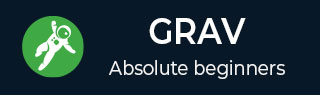Grav - 资产经理
本章我们来学习一下Asset Manager。Grav 0.9.0 中引入了 Asset Manager,以统一用于添加和管理JavaScript和CSS等资源的界面。从主题和插件添加这些资产将提供高级功能,例如排序和资产管道。资产管道用于缩小和压缩资产,从而降低对浏览器的要求,同时也减小资产的大小。
Asset Manager 是一个类,可通过插件事件挂钩在 Grav 中使用。您还可以通过 Twig 调用直接在主题中使用 Asset Manager 类。
配置
Asset Manager 由一组配置选项组成。system.yaml文件包含默认值;您可以在user/config/system.yaml文件中覆盖这些值。
assets: # Configuration for Assets Manager (JS, CSS) css_pipeline: false # The CSS pipeline is the unification of multiple CSS resources into one file css_minify: true # Minify the CSS during pipelining css_rewrite: true # Rewrite any CSS relative URLs during pipelining js_pipeline: false # The JS pipeline is the unification of multiple JS resources into one file js_minify: true # Minify the JS during pipelining
主题中的资产
安装 Grav 时,反物质主题将作为默认主题。它显示了如何在该主题中的base.html.twig文件中添加 CSS 文件的示例。
{% block stylesheets %}
{% do assets.addCss('theme://css/pure-0.5.0/grids-min.css', 103) %}
{% do assets.addCss('theme://css-compiled/nucleus.css',102) %}
{% do assets.addCss('theme://css-compiled/template.css',101) %}
{% do assets.addCss('theme://css/custom.css',100) %}
{% do assets.addCss('theme://css/font-awesome.min.css',100) %}
{% do assets.addCss('theme://css/slidebars.min.css') %}
{% if browser.getBrowser == 'msie' and browser.getVersion == 10 %}
{% do assets.addCss('theme://css/nucleus-ie10.css') %}
{% endif %}
{% if browser.getBrowser == 'msie' and browser.getVersion >= 8 and browser.getVersion <= 9 %}
{% do assets.addCss('theme://css/nucleus-ie9.css') %}
{% do assets.addJs('theme://js/html5shiv-printshiv.min.js') %}
{% endif %}
{% endblock %}
{{ assets.css() }}
下面简单解释一下上面的代码。
块树枝标签中定义的区域可以替换或附加到扩展该区域的模板中,并且您可以看到该块内do asset.addCss()调用的数量。
{% do %}标签允许您处理变量,而无需任何内置于 Twig 本身的输出。
可以使用addCss()方法将 CSS 资源添加到资源管理器中。您可以通过传递数值作为第二个参数来设置样式表的优先级。对addCss()方法的调用会从 CSS 资源中渲染出 HTML 标签。
JavaScript 资源的使用方式与 CSS 资源相同。块树枝标签内的 JavaScript 资源如下所示。
{% block javascripts %}
{% do assets.addJs('jquery',101) %}
{% do assets.addJs('theme://js/modernizr.custom.71422.js',100) %}
{% do assets.addJs('theme://js/antimatter.js') %}
{% do assets.addJs('theme://js/slidebars.min.js') %}
{% do assets.addInineJs('alert(\'This is inline!\')') %}
{% endblock %}
{{ assets.js() }}
添加资产
下表列出了不同类型的添加方法 -
| 先生。 | 方法及说明 |
|---|---|
| 1 | 添加(资产,[选项]) 根据文件扩展名,添加方法与资产相匹配。这是调用 CSS 或 JS 直接方法之一的正确方法。您可以使用选项来设置优先级。资产是否应包含在组合/缩小管道中由管道属性控制。 |
| 2 | addCss(资产,[选项]) 通过使用此方法,您可以将资源添加到CSS资源中。根据第二个参数中设置的优先级,资产在列表中排序。如果未设置优先级,则默认设置为 10。资产是否应包含在组合/缩小管道中由管道属性控制。 |
| 3 | addDirCss(目录) 通过使用此方法,您可以添加一个由 CSS 资源组成的实体目录,该目录将按字母顺序排列。 |
| 4 | addInlineCss(css, [选项]) 您可以使用此方法在内联样式标记内提供一串 CSS。 |
| 5 | addJs(资产,[选项]) 通过该方法可以给JS资源添加资源。如果未设置优先级,则它将默认优先级设置为 10。管道属性确定资产是否应包含在组合/缩小管道中。 |
| 6 | addInlineJs(javascript, [选项]) 该方法允许您在内联脚本标签内添加一串 JS。 |
| 7 | addDirJs(目录) 通过该方法,您可以添加一个由JS资源组成的实体目录,该目录将按字母顺序排列。 |
| 8 | 注册集合(名称,数组) 此方法允许您使用名称注册由 CSS 或 JS 资源组成的数组,以便稍后可以通过 add ()方法使用它。如果您使用多个主题或插件,那么此方法非常有用。 |
选项
有很多选项可以传递资产数组,解释如下 -
对于 CSS
优先级- 它采用整数值,默认值为 100。
pipeline - 当资产不包含在 pipeline 中时,它设置为false值。默认值设置为true。
对于JS
优先级- 采用整数值,默认值为 100。
pipeline - 当资产不包含在 pipeline 中时,设置false 。默认值设置为true。
loading - 此选项支持 3 个值,例如empty、async和defer。
group - 它由指定组的唯一名称的字符串组成。默认值设置为true。
例子
{% do assets.addJs('theme://js/example.js',
{'priority':101, 'pipeline':true, 'loading':'async', 'group':'top'}) %}
渲染资源
CSS 和 JS 资源的当前状态可以通过使用以下命令来呈现 -
CSS()
css()方法基于已添加到 Asset Manager 中的所有 CSS 资源,呈现一个由 HTML CSS 链接标记组成的列表。根据管道属性,列表可以包含缩小的文件和单个/组合资产。
js()
js()方法基于已访问 Asset Manager 的所有 JS 资源,呈现一个由 HTML JS 链接标记组成的列表。根据管道属性,列表可以包含缩小的文件和单个/组合资产。
指定资产
Grav允许您使用名称注册CSS和JS资产的集合,以便您可以使用注册的名称将资产添加到资产管理器中。这可以在 Grav 中通过使用名为命名资产 的功能来完成。这些自定义集合在system.yaml中定义;这些集合可以由任何主题或插件使用。
assets:
collections:
jquery: system://assets/jquery/jquery-2.1.3.min.js
bootstrap:
- https://maxcdn.bootstrapcdn.com/bootstrap/3.3.4/css/bootstrap.min.css
- https://maxcdn.bootstrapcdn.com/bootstrap/3.3.4/css/bootstrap-theme.min.css
- https://maxcdn.bootstrapcdn.com/bootstrap/3.3.4/js/bootstrap.min.js
registerCollection ()方法可以通过以下代码以编程方式使用 -
$assets = $this->Grav['assets'];
$bootstrapper_bits = [https://maxcdn.bootstrapcdn.com/bootstrap/3.3.4/css/bootstrap.min.css,
https://maxcdn.bootstrapcdn.com/bootstrap/3.3.4/css/bootstrap-theme.min.css,
https://maxcdn.bootstrapcdn.com/bootstrap/3.3.4/js/bootstrap.min.js];
$assets->registerCollection('bootstrap', $bootstrap_bits);
$assets->add('bootstrap', 100);
分组资产
Grav 0.9.43 引入了一项名为Grouped Assets 的新功能,它允许您在添加资产时传递由可选组组成的选项数组。当页面的特定部分需要一些 JS 文件或内联 JS 时,此功能非常有用。
通过使用选项语法,您必须在添加资产时指定组,如下所示。
{% do assets.addJs('theme://js/example.js', {'priority':102, 'group':'bottom'}) %}
如果没有为资产设置组,则head将设置为默认组。如果您希望这些资源在底部组中呈现,则必须在主题中添加以下内容。
{{ assets.js('bottom') }}
静态资源
每当您想在不使用 Asset Manager 的情况下引用资源时,都可以使用url()辅助方法。例如,当您想引用主题中的图像时,可以使用以下语法。
<img src = "{{ url("theme://" ~ widget.image) }}" alt = "{{ widget.text|e }}" />
url ()帮助器方法可以选择采用第二个参数,以使 URL 通过使用true或false值来包含域和架构。默认情况下,该值设置为false,仅显示相对 URL。
例子
url("theme://somepath/mycss.css", true)